Win7电脑清空操作指南(一步步教你如何将Win7电脑恢复至系统状态)
在使用电脑一段时间后,由于软件安装、文件保存等原因,电脑的性能可能会下降,这时候清空电脑并恢复到系统状态就成为一个不错的选择。本文将详细介绍如何在Win7系统下清空电脑,仅保留系统。请注意,在执行清空操作前,请备份重要的文件和数据,以免数据丢失。

一、备份重要数据
在清空电脑之前,我们需要先备份重要的数据,例如文档、图片、视频、音乐等。将这些文件复制到外部存储设备(如移动硬盘、U盘等),确保数据的安全性。
二、关闭系统保护
为了确保清空电脑的顺利进行,我们需要关闭系统保护功能。打开“开始菜单”,点击“计算机”,右击“属性”,选择“高级系统设置”,在弹出的窗口中点击“系统保护”选项卡,然后点击“配置”按钮。在弹出的对话框中选择“关闭系统保护”,最后点击“确定”按钮保存设置。
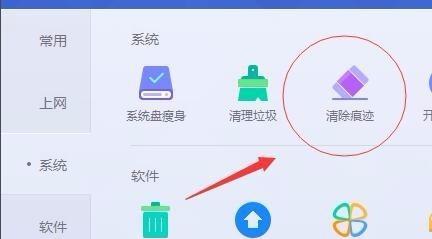
三、卸载无用程序
通过控制面板中的“程序”选项卡,我们可以卸载无用的程序。打开控制面板,点击“卸载程序”,在列表中选择需要卸载的程序,点击“卸载”按钮,按照提示进行操作,最后重启电脑。
四、清除临时文件
临时文件是电脑在使用过程中产生的一些临时数据,它们占据了一定的存储空间。通过运行“%temp%”命令,我们可以打开临时文件夹,然后选中所有文件并删除。
五、清空回收站
回收站是存放已删除文件的临时位置,在清空电脑之前,我们需要清空回收站中的内容。双击桌面上的回收站图标,点击“清空回收站”按钮。
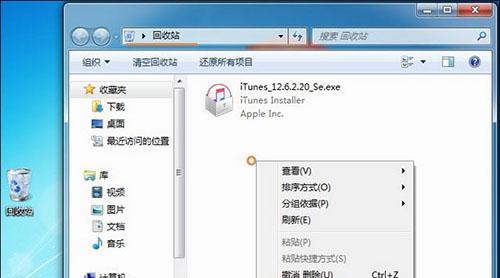
六、执行磁盘清理
通过运行“cleanmgr”命令,我们可以打开磁盘清理工具。在打开的窗口中选择要清理的磁盘,并勾选需要清理的项目,点击“确定”按钮开始清理。
七、运行磁盘碎片整理
运行“dfrgui”命令可以打开磁盘碎片整理工具。选择要整理的磁盘,并点击“优化”按钮进行碎片整理。
八、删除无用的用户账户
在控制面板中的“用户账户”选项卡中,我们可以删除无用的用户账户。选择要删除的用户账户,点击“删除账户”按钮,并按照提示进行操作。
九、禁用启动项和服务
通过运行“msconfig”命令,我们可以打开系统配置工具。在工具的“启动”选项卡中,我们可以禁用不需要自动启动的程序。在“服务”选项卡中,我们可以禁用不需要运行的服务。
十、恢复系统
通过控制面板中的“备份和恢复”选项,我们可以进行系统恢复。选择“还原系统设置和文件”选项,并按照提示进行操作,最后重启电脑。
十一、重新安装操作系统
如果上述方法无法清空电脑,我们可以考虑重新安装操作系统。首先准备好操作系统安装盘或镜像文件,在重启电脑时按照提示进入安装界面,然后根据引导进行系统安装。
十二、更新驱动程序
在清空电脑后,我们需要及时更新驱动程序以确保硬件设备的正常运行。通过设备管理器可以查看并更新驱动程序。
十三、安装常用软件
在清空电脑后,我们需要重新安装一些常用的软件,例如浏览器、办公软件等。
十四、优化系统设置
清空电脑后,我们可以对系统进行一些优化设置,例如关闭不必要的特效、调整电源计划等,以提升系统的性能和稳定性。
十五、
通过本文的步骤,我们可以轻松地清空Win7电脑,只保留系统。在清空电脑之前,请确保已备份重要数据,并仔细阅读每个步骤的操作说明。清空电脑有助于提升系统性能,使电脑更加流畅运行。
标签: 清空电脑
相关文章

最新评论